En PowerPoint, puede controlar cuándo se inicia un efecto de animación y la velocidad a la que se produce. Incluso puede repetir o rebobinar el efecto para obtener exactamente el aspecto que quiera que tenga su presentación. En este artículo, se le mostrarán varias formas de ajustar las animaciones en las presentaciones.
Establecer la hora de inicio de un efecto de animación
Puede establecer que un efecto de animación se inicie al hacer clic con el mouse o junto con otros efectos de animación de la diapositiva.
-
En la diapositiva, haga clic en el texto u objeto que contiene el efecto de animación para el que quiera establecer el intervalo de inicio.
-
Seleccione la pestaña Animaciones , seleccione la flecha abajo de Inicio y elija una de las siguientes opciones:
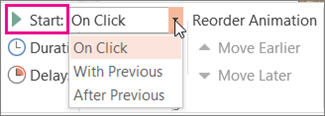
-
Para iniciar la animación cuando haga clic en la diapositiva, seleccione Al hacer clic.
-
Para iniciar la animación al mismo tiempo que el efecto anterior en la lista (es decir, un clic ejecuta 2 efectos de animación), seleccione Con el anterior.
-
Para iniciar el efecto de animación justo después de que termine el efecto anterior de la lista, seleccione Después del anterior.
-
Establecer la velocidad de un efecto
Para ejecutar el efecto de animación a un ritmo más rápido o más lento, cambie la configuración Duración .
-
En la diapositiva, seleccione el texto u objeto que contiene el efecto de animación para el que desea establecer la velocidad.
-
Seleccione la pestaña Animaciones y, en el cuadro Duración , escriba el número de segundos que desea que se ejecute el efecto.
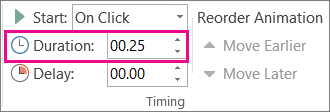
Sugerencia: Los números más pequeños significan que el efecto se ejecutará más rápido y finalizará antes, mientras que los números más grandes significa que el efecto se ejecutará más lento y tardará más en finalizar.
Retrasar la hora de inicio
Si quiere retrasar la hora de inicio o agregar una pausa entre los efectos de animación de una diapositiva, puede establecer un retraso en uno o más efectos.
-
En la diapositiva, haga clic en el texto o el objeto que contiene el efecto de animación para el que desea establecer un retraso u otra opción de intervalo.
-
Seleccione la pestaña Animaciones y, en el cuadro Retraso , escriba el número de segundos que desea que el efecto se pause antes de ejecutarse.
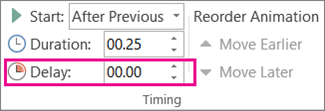
Sugerencia: El inicio del período de retraso de un efecto se controla con la opción de configuración Inicio. Por ejemplo, si se configura un efecto para que se inicie después del anterior con un retraso de 1,5 segundos, ese retraso comenzará cuando finalice el efecto anterior.
Repetir o rebobinar un efecto
Normalmente, cuando un objeto animado finaliza, se mantiene en su punto final y muestra su forma final. Puede configurar un efecto de animación (o una secuencia de efectos) para que vuelva a su estado original o se repita.
-
En la pestaña Animaciones , seleccione el selector Mostrar opciones de efectos adicionales

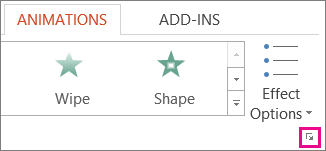
Vea también
Para obtener más información sobre el uso de PowerPoint efectos de animación, vea:
En PowerPoint, puede controlar cuándo se inicia un efecto de animación y la velocidad a la que se produce. Incluso puede repetir o rebobinar el efecto para obtener exactamente el aspecto que quiera que tenga su presentación. En este artículo, se le mostrarán varias formas de ajustar las animaciones en las presentaciones.
Establecer la hora de inicio de un efecto de animación
Puede establecer que un efecto de animación se inicie al hacer clic con el mouse o junto con otros efectos de animación de la diapositiva.
-
Con la diapositiva seleccionada, seleccione la pestaña Animaciones , seleccione Panel de animaciones y elija la animación para la que desea establecer los intervalos de inicio.
-
En el panel, en Intervalos, selecciona Iniciar lista desplegable y, a continuación, elige una de las siguientes opciones:
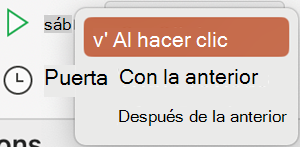
-
Para iniciar la animación cuando haga clic en la diapositiva, seleccione Al hacer clic.
-
Para iniciar la animación al mismo tiempo que el efecto anterior en la lista (es decir, un clic ejecuta 2 efectos de animación), seleccione Con el anterior.
-
Para iniciar el efecto de animación justo después de que termine el efecto anterior de la lista, seleccione Después del anterior.
-
Establecer la velocidad de un efecto
Para ejecutar el efecto de animación a un ritmo más rápido o más lento, cambie la configuración Duración .
-
Con la diapositiva seleccionada, seleccione la pestaña Animaciones , seleccione Panel de animaciones y elija la animación para la que desea establecer la duración.
-
En el cuadro Duración , escriba el número de segundos que desea que se ejecute el efecto.
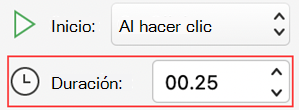
Sugerencia: Los números más pequeños significan que el efecto se ejecutará más rápido y finalizará antes, mientras que los números más grandes significa que el efecto se ejecutará más lento y tardará más en finalizar.
Retrasar la hora de inicio
Si quiere retrasar la hora de inicio o agregar una pausa entre los efectos de animación de una diapositiva, puede establecer un retraso en uno o más efectos.
-
Con la diapositiva seleccionada, seleccione la pestaña Animaciones , seleccione Panel de animaciones y elija la animación para la que desea establecer un retraso u otra opción de intervalo.
-
En Intervalos, en el cuadro Retraso , escriba el número de segundos que desea que el efecto se pause antes de ejecutarse.
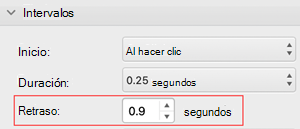
Sugerencia: El inicio del período de retraso de un efecto se controla mediante la configuración Inicio . Por ejemplo, si se configura un efecto para que se inicie después del anterior con un retraso de 1,5 segundos, ese retraso comenzará cuando finalice el efecto anterior.
Repetir o rebobinar un efecto
Normalmente, cuando un objeto animado finaliza, se mantiene en su punto final y muestra su forma final. Puede configurar un efecto de animación (o una secuencia de efectos) para que vuelva a su estado original o se repita.
-
En el panel Animaciones , expanda la sección Intervalos y, después, siga uno o ambos de estos procedimientos:
-
Para reproducir un efecto de animación más de una vez, seleccione una opción de la lista Repetir .
-
Para devolver automáticamente un efecto de animación a su estado original y a su ubicación en la diapositiva después de que se reproduzca, active la casilla Rebobinar al finalizar la reproducción .
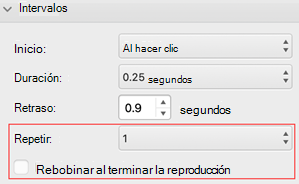
-
Vea también
Para obtener más información sobre el uso de PowerPoint efectos de animación, vea:







